Crear respuestas rápidas personales
La Plataforma omnicanal para Customer Service ofrece un conjunto de funciones que extienden la potencia de Dynamics 365 Customer Service Enterprise con el que las organizaciones pueden conectarse e interactuar de forma instantánea con sus clientes en distintos canales de mensajería digital. Se necesitan una licencia adicional para acceder a la Plataforma omnicanal para Customer Service. Para más información, consulte las páginas Descripción general de precios de Dynamics 365 Customer Service y Plan de precios de Dynamics 365 Customer Service.
Puede usar el menú de personalización al que se puede acceder a través de la pestaña de la aplicación para agregar respuestas rápidas personales, también llamado mensajes predefinidos. Puede crear respuestas rápidas para las preguntas y situaciones comunes que necesita abordar en su puesto. Puede etiquetar las respuestas con palabras clave que lo ayuden a invocar las respuestas rápidas cuando interactúa con clientes.
Crear respuestas rápidas personales
Puede crear, editar y eliminar las respuestas rápidas personales que posee. Las respuestas rápidas que crea están disponibles en la pestaña Personal en el panel Respuestas rápidas de la ventana de conversación.
Inicie sesión en la Plataforma omnicanal para Customer Service y en la página de inicio, seleccione el signo más
 en la pestaña de la aplicación.
en la pestaña de la aplicación.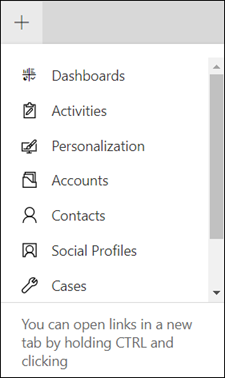
Seleccione Personalización.
En la pestaña Respuestas rápidas personales, seleccione Nueva respuesta rápida personal y haga lo siguiente:
Mensaje: Ingrese el texto que desea usar para su respuesta.
Local: seleccione el lenguaje en el que quiere crear la respuesta rápida.
Nota
- Para evitar la duplicación de respuestas rápidas, verifique los mensajes predefinidos antes de crear una respuesta rápida personal.
- Las respuestas rápidas personales no están localizadas en Plataforma omnicanal para Customer Service. Para proporcionar respuestas rápidas en varios idiomas, cree un registro de respuestas rápidas independiente para cada idioma y seleccione su configuración regional correspondiente.

En el área Etiquetas, especifique la palabra clave que desea asociar con la respuesta rápida y luego seleccione
 . Si desea usar el signo de número (#), no lo use en ningún otro lugar de la palabra clave excepto al principio.
. Si desea usar el signo de número (#), no lo use en ningún otro lugar de la palabra clave excepto al principio.Seleccione Guardar.
Las respuestas rápidas pueden tardar hasta 15 minutos en estar disponibles para su uso.
Para obtener más información sobre respuestas rápidas personales, consulte Enviar respuestas rápidas.